Les visualisations du cloud de mots peuvent être utilisées pour mettre en évidence des valeurs populaires ou pour indiquer la fréquence des données textuelles à l'aide de la taille et de la couleur de la police.
Les graphiques de nuage de mots nécessitent exactement une dimension et une mesure. Plus les dimensions et les mesures sont nombreuses, plus le rendu s'affiche.
Pour créer une visualisation cloud de mots, cliquez sur les points de suspension (...) dans la barre Visualisation et sélectionnez Cloud de mots. Cliquez sur la roue dentée en haut à droite de l'onglet "Visualisation" pour mettre en forme votre visualisation.
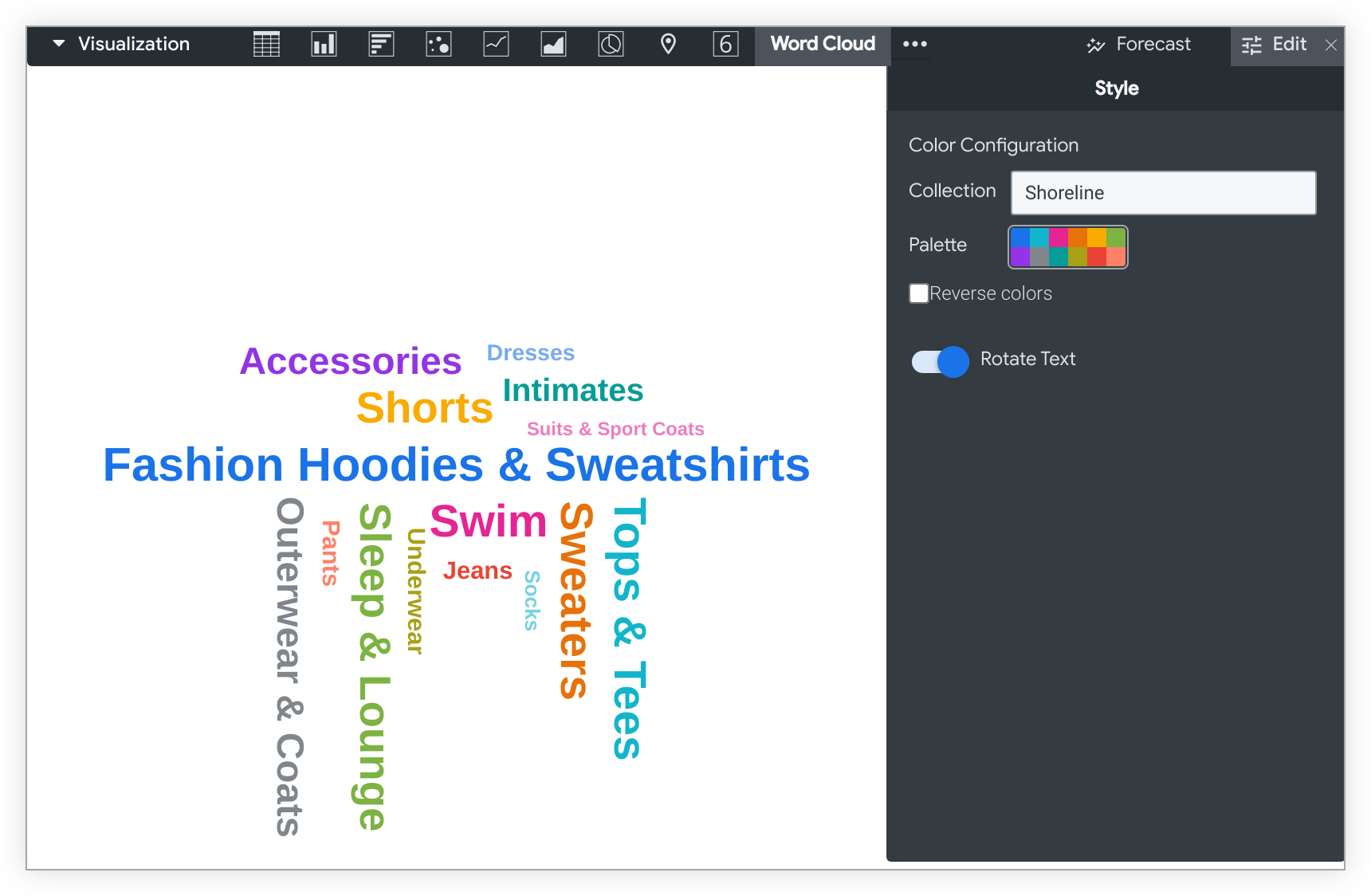
Cet exemple montre la popularité des catégories de vêtements en fonction de la quantité de vêtements vendus dans chaque catégorie, à l'aide de la dimension Catégorie et de la mesure du Nombre de commandes de l'onglet Explorer les articles.
La catégorie Sweats à capuche et Sweatshirts de mode est la valeur la plus populaire. Elle est attribuée à la première couleur de la palette et s'affiche avec une taille de police plus grande que les autres valeurs du graphique. Les catégories Tops et tee-shirts et Swim sont les deuxième et troisième catégories les plus populaires. Elles utilisent les deuxième et troisième couleurs de la palette et s'affichent avec des tailles de police plus grandes que les valeurs moins populaires.
Options du menu "Style"
Colors
Vous pouvez définir la palette de couleurs d'un graphique dans la section Configuration des couleurs.
Collection
Une collection vous permet de créer des visualisations à thème et des tableaux de bord visuellement attrayants. Toutes les collections de couleurs intégrées de Looker apparaissent sur la page de documentation Collections de couleurs. Votre administrateur Looker peut également créer une collection de couleurs personnalisée pour votre organisation.
Vous pouvez choisir une collection de couleurs dans le menu déroulant Collection. La section Palette sera remplacée par une palette issue de la collection de couleurs choisie.
Palette
Après avoir sélectionné une collection de couleurs, vous pouvez choisir une autre palette ou personnaliser votre palette en cliquant sur la palette de couleurs. Le sélecteur de palette s'ouvre et affiche toutes les palettes de la collection.
Les couleurs sont attribuées à chaque série dans l'ordre. Pour une palette catégorielle, la première couleur de la palette est attribuée à la première série, et ainsi de suite. Pour une palette séquentielle ou divergente, la couleur située à l'extrémité gauche de la palette est attribuée à la première série, et les couleurs de chaque série restante se déplacent vers la droite dans la palette. Si votre requête renvoie plus de séries de données que de couleurs listées, les couleurs se répètent depuis le début de la palette, d'abord en tant que version claire de chaque couleur, puis en tant que version plus sombre de chaque couleur.
Créer une palette de couleurs personnalisée
Pour créer une palette de couleurs personnalisée, sélectionnez l'onglet Personnalisé du sélecteur de palette. Vous pouvez modifier votre palette de plusieurs façons:
- Cliquez sur l'une des couleurs présentes pour la modifier.
- Cliquez sur les boutons + ou - sous la palette pour ajouter une couleur à la fin de celle-ci ou supprimer la couleur sélectionnée.
- Cliquez sur TOUT MODIFIER en bas à droite du menu pour utiliser une liste de valeurs de couleur séparées par une virgule.
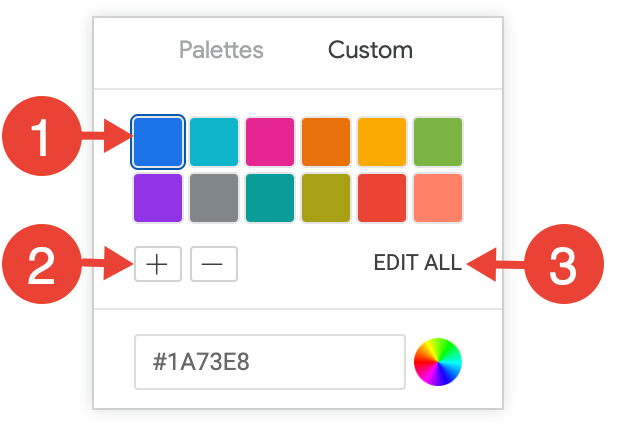
Pour changer la couleur sélectionnée ou toutes les couleurs à la fois, saisissez des chaînes hexadécimales (#2ca6cd, par exemple) ou des noms de couleurs CSS (mediumblue, par exemple) dans le champ de valeur de couleur en bas du sélecteur.

Pour afficher un sélecteur de couleur, cliquez sur la roue des couleurs située à droite du champ de valeur de couleur. La valeur hexadécimale correspondante apparaît dans le champ de valeur de couleur:

Si vous cliquez sur Tout modifier, les codes hexadécimaux de la palette que vous avez choisie ou personnalisée s'affichent dans la zone de valeur de couleur. Copier et coller cette liste est le meilleur moyen de copier des palettes de couleurs personnalisées d'un graphique à un autre.
Inverser les couleurs
Vous pouvez inverser les couleurs utilisées dans une palette. Pour une palette catégorielle, cela applique la dernière couleur de la palette à la première série, la deuxième à la dernière série de la palette et ainsi de suite. Pour une palette séquentielle ou divergente, cette option applique la couleur située à l'extrémité droite de la palette à la première série et la déplace vers la gauche pour la série restante.
Faire pivoter le texte
Par défaut, les mots d'une visualisation cloud de mots s'affichent horizontalement et verticalement (voir l'exemple de la section d'introduction). Pour afficher tout le texte horizontalement, désactivez l'option Rotation du texte dans le menu Style de la visualisation.
Bouton "Éditeur avancé"
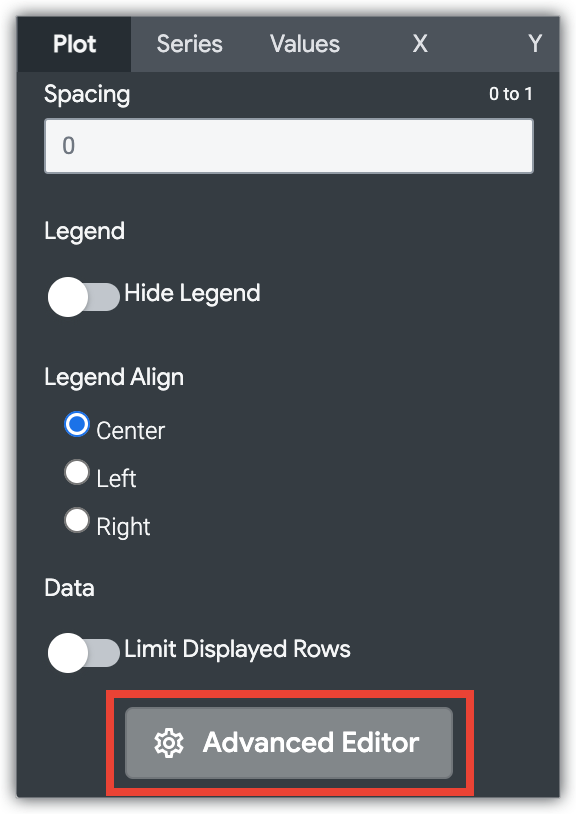
Le bouton Éditeur avancé au bas du menu de visualisation ouvre l'éditeur de visualisation avancée. Cet éditeur vous permet de modifier les visualisations HighCharts en exposant certains paramètres JSON de la visualisation, ce qui permet une personnalisation approfondie. Ces personnalisations n'interagiront pas de manière dynamique avec les données.
Le bouton Éditeur avancé est disponible si la fonctionnalité Fonctionnalités expérimentales Configuration avancée est activée et que vous disposez du rôle Administrateur Looker ou de l'autorisation can_override_vis_config.
